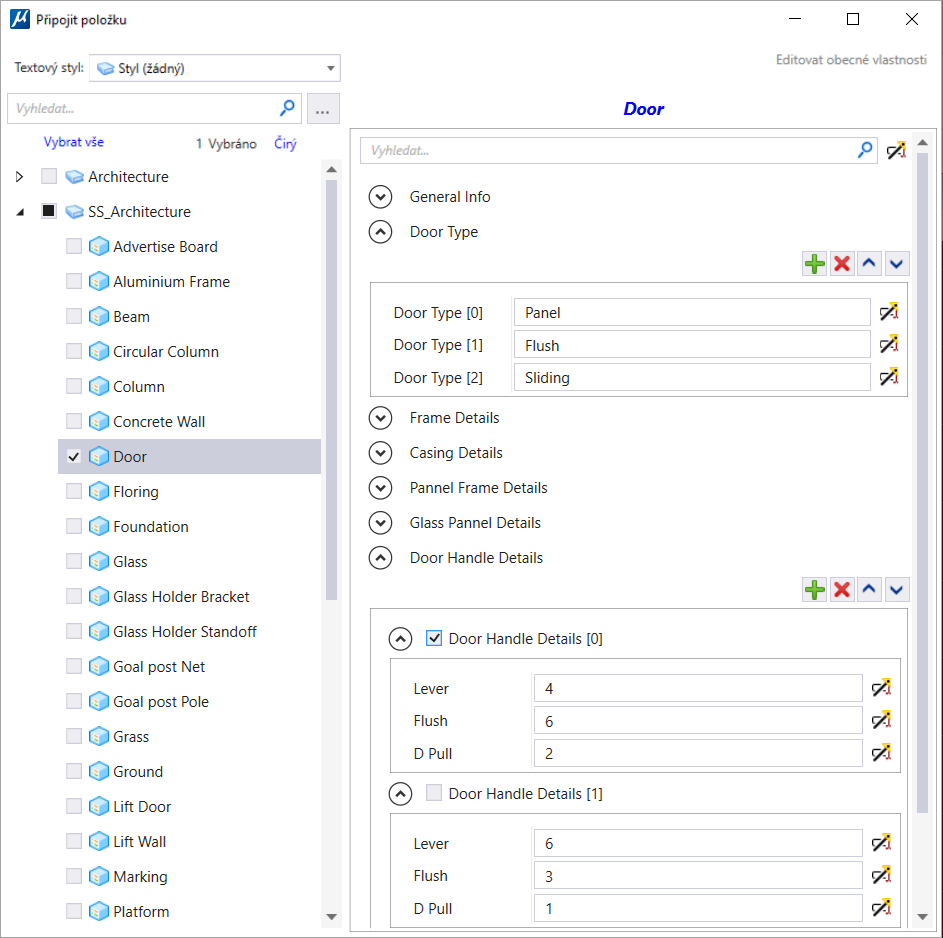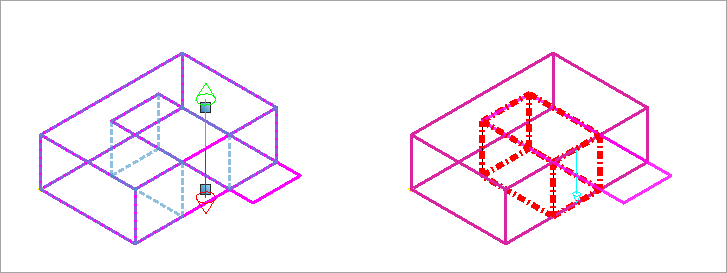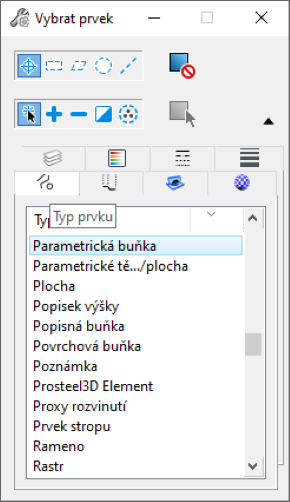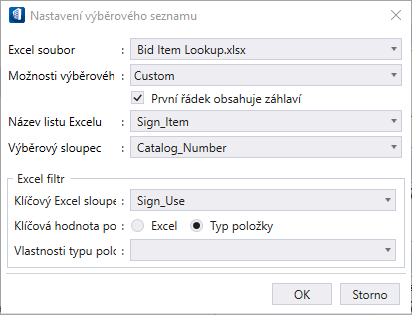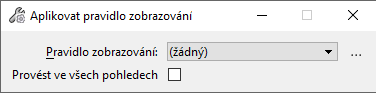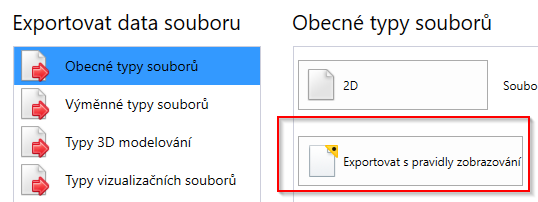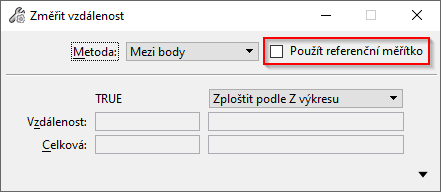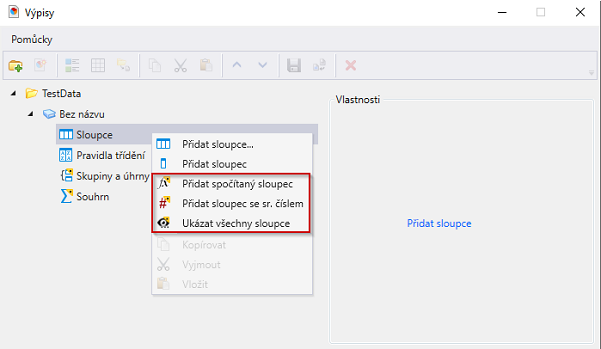Novinky a změny v CONNECT Edition CONNECT Edition Update 17
Následující kapitola obsahuje souhrn nových možností a vylepšení v MicroStation CONNECT Edition Update 17 a 17.1.
Vylepšení dialogu Připojit položku
- U dialogu je možné měnit velikost (rozpětí). Můžete také měnit velikost jednotlivých polí vlastností, a také rozpětí rozbalovací nabídky s textovými styly:
- Můžete vybírat typ položky ze seznamu pomocí zaškrtávání, nebo klepnutím na položku. Pomocí zaškrtávání můžete vybírat a k prvku připojovat více typů položek. Vybraný typ položky je vypsán v titulku oddílu s vlastnostmi.
- Pokud není vybrána žádná položka, rubrika Vlastnosti vypíše toto hlášení:
"Vyberte prosím typ položky."
- Pomocí rozbalovacího tlačítka můžete rozbalit a sbalit seznam podrobností u každé vlastnosti.
- Pro ovládání položek s poli poslouží tlačítka: Přidat, Odstranit, Přesunout nahoru/dolů.
Jak otevřít vektorovou geometrii uloženou v souboru PDF pomocí nastavení v dialogu Možnosti otevření DWG
Zapněte tento parametr v dialogu Možnosti otevření DWG, Další, tak provedete import vektorových dat dostupných v DWG souboru jako výkresové prvky.
Definovat nový počátek souřadnic bodem ve výkresu.
Definování nového počátku souřadnic ve výkresu a možnost využívat výraz pro odvození hodnot souřadnic.
Odebrat proměnné připojené k obdélníkům
AEC Transformace při připojení nějakého iModel a další vylepšení technologie iTwin.
Vylepšení pravidel zobrazování
- Prohlédněte si dostupné třídy seskupené do seznamu pro snadný přístup při přidávání nového kritéria.
- Prohlédněte si třídy při přidávání nového kritéria pomocí možnosti Zobrazit třídy pro vybraný prvek třídy.
- Ve vyhledávajícím políčku lze snadno vyhledávat požadované třídy a vlastnosti.
- Použijte divoké karty jako operátor pro filtrování vlastností vrstev.
Vzhled dynamického náhledu
Vylepšené možnosti ve Službě řešení problémů
Služba řešení problémů vám nyní nabízí nové možnosti. Nyní je nezávislý na verzi OpenBuildings Designera bude v souladu s IRS v cloudu, aby poskytoval lepší koordinaci se službami iTwin a s nejnovějšími pracovními toky.
Správce konfigurací
Nyní můžete vytvářet nové konfigurace a spravovat existující konfigurace pomocí nástroje Správce konfigurací. Můžete vytvářet ProjectWise Drive konfigurace pro práci s daty projektu a synchronizovat data projektu s připojeními pracovní oblasti v ProjectWise 365. Do Správce konfigurací se dostanete z Úvodní stránky.
ProjectWise Drive Integrace
ProjectWise Drive je nyní dostupný jako spolupracující aplikace s MicroStationem CONNECT Edition. Nyní můžete mít přístup a pracovat s vašimi ProjectWise projekty přímo z vaší desktop aplikace. ProjectWise Drive zajišťuje propojení mezi vaším lokálním počítačem a dokumenty z ProjectWise 365 nebo z propojení k Pracovní ploše.
Podpora formátu RealDWG 2023
MicroStationCONNECT Edition nyní umí pracovat s formátem RealDWG 2023, nejnovější verzí RealDWG, a tak máte zajištěnu co nejlepší kompatibilitu.
Odstranění určených vazeb nebo všech vazeb z geometrie používající vazby
Odstranit vše je nyní přejmenováno na Odstranit vazby. Nyní můžete pomocí tohoto nového nástroje odstraňovat buď určené vazby, nebo všechny vazby z dotčeného prvku. Dříve bylo možné odstranit pouze všechny vazby naráz. Avšak nyní můžete z vazeb vybírat jen ty, které chcete odstranit, a zbývající vazby ponechat, jak jsou.
Správce oblíbených textů uvádí nyní nové subtypy polí
Když vytváříte nebo editujete , oblíbený text, můžete nyní používat možnost Typ subpolepro Typy polí Vlastnosti modelu a Vlastnosti indexu archu. Nový typ subpole zvaný Reference je nyní dostupný pro Vlastnosti modelu a typ subpole Index je nyní dostupný pro Vlastnosti indexu archu.
Možnosti při kopírování a vkládání řádků a sloupců
Nyní můžete pomocí této nové funkce v tabulkách zkopírovat celé vybrané řádky nebo sloupce a vložit je vedle jiného řádku nebo sloupce.
Možnost provádět automatické aktualizace parametrických buněk v knihovnách buněk
Do Knihovny buněk byla nyní přidána nová možnost, která zajistí Automatickou aktualizaci Parametrických buněk podle výběru buňky.
Možnost vybírat a třídit variace v dialogu Vlastnosti
Nyní můžete v dialogu Vlastnosti vyhledávat a třídit variace. Seznam variací, který můžete seřadit ve vzestupném nebo sestupném pořadí a vyhledat potřebnou variaci.
O možnosti Technologická ukázka
(Technologická ukázka) Používání referenčního měřítka
(Technologická ukázka) Možnost Klonovat typy položek pro prvek
Nyní můžete klonovat jeden nebo více typů položek pro prvek pomocí nástroje Klonovat položky.
(Technologická ukázka) Možnost propagovat informace o typu položky při provádění operace na prvku: Rozložit prvek
(Technologická ukázka) Možnost vztyčit daný profil podél uzavřené řezací křivky
Nyní můžete vytvářet parametrická tělesa tak, že je vztyčíte podle uzavřené řezací křivky. Použijte k vytvoření tohoto parametrického tělesa nástroj Vztyčit těleso na pásu Vytvořit tělesa.
(Technologická ukázka) Možnost používat speciální znaky ve výrazech
Nyní můžete ve Výrazech používat mezery, cizí znaky, speciální znaky a dlouhé řetězce. Dříve nebyly cizí znaky a mezery ve výrazech a v Návrháři výrazů podporovány. Hodnoty z Excelu a Look up, řetězce jsou zobrazovány s cizími znaky a mezerami.
(Technologická ukázka) Možnost používat typy položek se zeměpisnou šířkou a délkou
Nyní můžete používat výrazy v typech položek pro uchování a zjišťování zeměpisné šířky a délky, jako souřadnic prvku, které mohou být použity například pro vytváření chytrých anotací s textovými poli.
(Technologická ukázka) Možnost připojovat Bodový mrak z ContextShare
Nyní můžete připojit Bodový mrak z platformy ProjectWise ContextShare s jeho nobými nastaveními.
(Technologická ukázka) Možnost editovat hodnotu řízeného textu pomocí vlastností typu položek
Nyní můžete v dialogu Editovat položku přímo editovat hodnotu řízeného textu pomocí vlastností typu položky. Tento dialog lze používat pro editaci a aktualizaci textového pole vytvořeného z vlastnosti typu položky. Nyní otevřete dialog Editovat položku poklepáním na textové pole.
(Technologická ukázka) Možnost vybírat parametrickou buňku pomocí nabídky na pravém tlačítku
Nyní můžete vybrat parametrickou buňku pravým. Tuto nabídku můžete aktivovat výběrem parametrického prvku a klepnutím pravým tlačítkem na něm. Spatříte dvě nové možnosti: Vybrat stejný typ a Změnit velikost a vybrat stejný typ.
(Technologická ukázka) Možnost editovat parametrickou buňku na místě
Nyní můžete editovat Parametrické buňky, aniž by je bylo nutné po umístění rozložit a opětovně připojit knihovnu buněk.
(Technologická ukázka) Možnost používat proměnné pro řízení 2D útvarů
Nyní můžete přímo řídit rozměry 2D útvarů pomocí parametrických proměnných. Když umisťujete obdélníky, kružnice, elipsy, oblouky a úsečky můžete pomocí proměnných řídit geometrii prvků. Je to nezávislé na vazbách, a je určen pro rychlé a snadné vytváření jednoduchých parametrických útvarů
(Technologická ukázka) Možnost pracovat s tabulkami a výpisy s novými možnostmi
Můžete nyní využívat nové postupy při práci s tabulkami a výpisy
Zastaralé funkce
Publikovat iModely - Publikování do iModelů verze 1.5, 1.6 a 2.0 již není dále podporováno.
V7 Pracovní prostředí -Uložit jako V7 a editace V7 souborů. (V7 soubory je možné otevírat jen pro čtení).
Knihovny obsahující RPC buňky